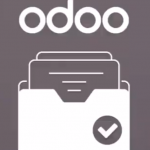En esta entrada abordamos la problemática que surge en los despachos para obtener la documentación necesaria para confeccionar los modelos de impuestos.
Lo primero sería reconocer cómo nos afecta el no haber sabido aprovechar el uso de la tecnología de nuestros clientes.
Según el grado de adaptación tecnológica e integración con el cliente este sería el ranking de mejor a peor:
- Tenemos acceso a la base de datos de la aplicación de facturación del cliente, en cuyo caso disponemos de la información que necesitemos cuando la necesitemos
- Tenemos acceso a un fichero de ventas que genera el cliente, que podemos transformar a otro tipo de fichero para importar los datos
- Tenemos copia de los documentos digitales (PDF, etc) que genera el programa de facturación del cliente, en cuyo caso el problema será extraer los datos de estos archivos
- El cliente nos proporciona una copia papel de los documentos. Sin comentarios.
Y contra todo pronóstico, pues en el año 2020 pensábamos que habría aeropatines como en Regreso al Futuro y sin embargo la realidad es que el despacho todavía tiene que luchar contra el papel.
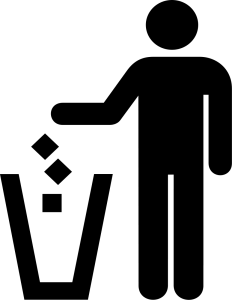
Este es el peor escenario en el que nos encontramos ahora pues, debido a las restricciones a la movilidad ocasionadas por el Estado de Alarma, acceder a documentos físicos se hace más difícil y peor aún, supone un riesgo para la salud.
Ante esta situación podemos ofrecer las siguientes soluciones según el tipo de cliente
Caso 1: cliente sin escáner
He probado todas las aplicaciones del móvil y sin duda me quedo con Adobe Scan por 3 motivos que desde mi punto de vista, son esenciales para una correcta gestión documental
- Recorta y endereza automáticamente los bordes del documento
- Guarda los archivos en formato PDF. No perdamos el tiempo con formatos de imagen.
- Es capaz de crear un archivo multi-página si lo prefieres
- Puede ser más práctico un archivo de ventas y otro de compras en lugar de muchos ficheros mezclados
- Por otro lado no tendrás que escribir tantos nombres de archivos en caso de querer tenerlos ordenados
- Y lo mejor para el final. Hace el mejor reconocimiento de caracteres OCR que puedas encontrar y gratuito
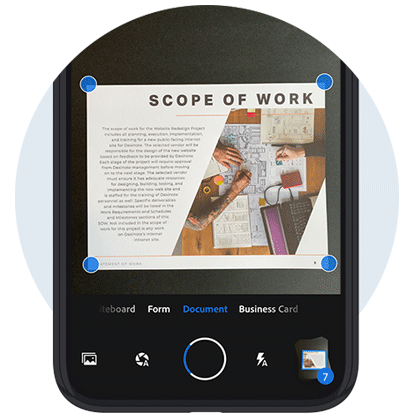
Caso 2: El cliente con scanner pero ni idea de cómo usarlo
Hace ya más de 10 años que por un proyecto formativo tenía que guardar gran cantidad de documentos escaneados en el menor espacio posible. Esto que era importante en los primeros años de DropBox, con cuentas gratuitas, lo sigue siendo a día de hoy para cualquier despacho con ingentes volúmenes de información. No podemos permitir que cada página pese 6 MB.
Debido a ello hice infinidad de pruebas y esta solución es la que a día de hoy no he logrado mejorar. IrfanView -> opción Batch & Rename
![]()
- IrfanView es un programa de visualización de imágenes con opciones avanzadas.
- Lo más potente del programa es la capacidad de visualizar y convertir todos los tipos de archivos de imágenes. No vas a tener problemas con el formato de archivo. Ideal si el cliente usa formatos obsoletos o poco habituales (p.e. archivo jp2 que Windows 10 no es capaz de interpretar y otros programas te van a pedir convertir la paleta de colores)
- Tiene una herramienta de conversión de un formato a otro con muchísimas opciones útiles que a su vez es capaz de renombrar los archivos.
- Hay una versión portable. Estés donde estés podrás usarlo sin necesidad de instalar
Las opciones que utilizo y que generan un archivo por página** son:
- Formato de archivo PNG por su capacidad de compresión manteniendo la calidad
- Reducir la profundidad de color. Ayuda a definir la imagen. Si la calidad lo permite puedes reducir la imagen a B/N
- Autocorrección de color. Detecta el blanco y a partir de ahí mejora mucho el contraste de negro sobre blanco.
- Convertir a escala de grises. Es lo más parecido a una fotocopia. No me interesa guardar información de colores.
** Posteriormente las imágenes resultantes pueden guardarse como un PDF multipágina desde
Opciones -> Crear PDF Multi Página
Estas son las capturas de pantalla de ejemplo:
Menú de conversión por lotes
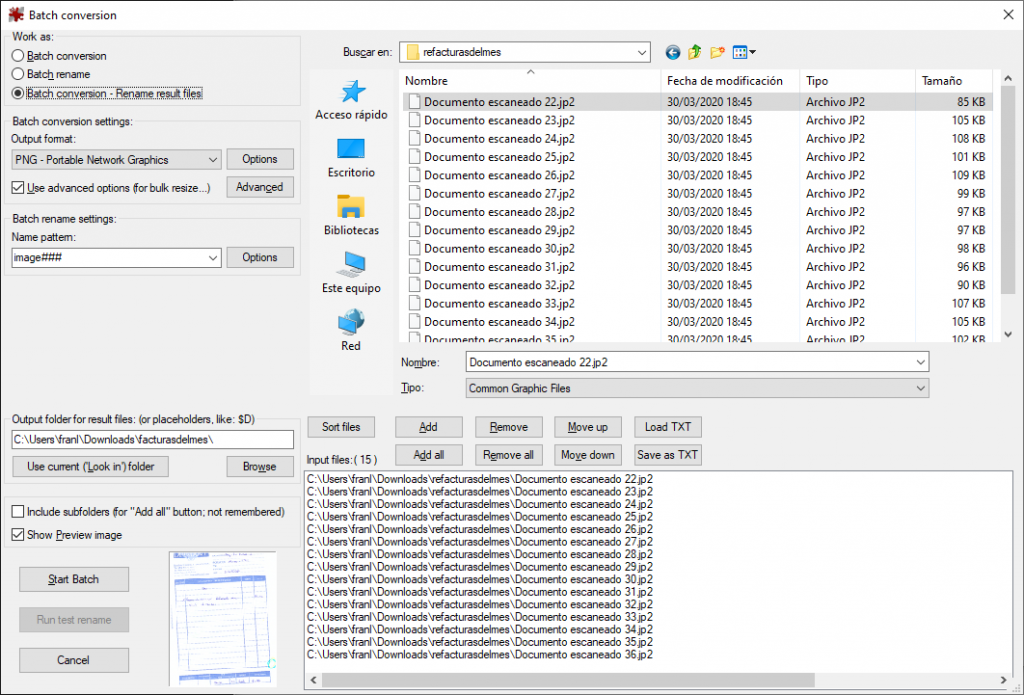
Opciones de conversión de imagen
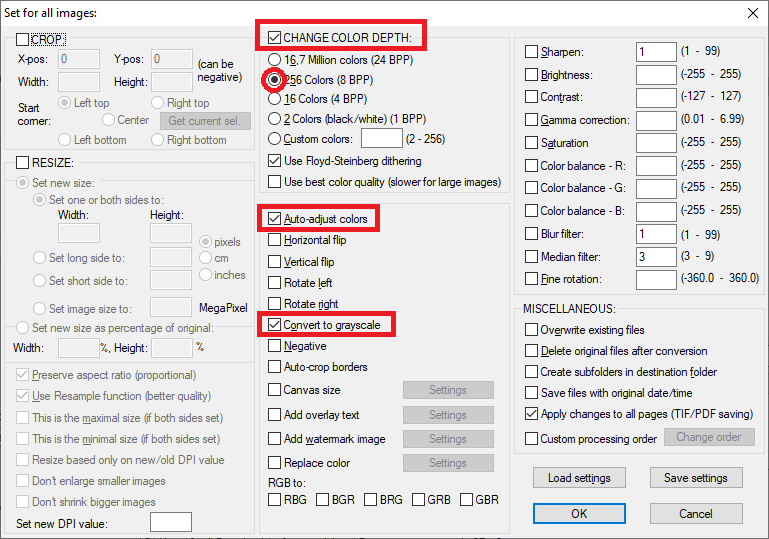
Opción para crear archivo PDF multipágina de imágenes
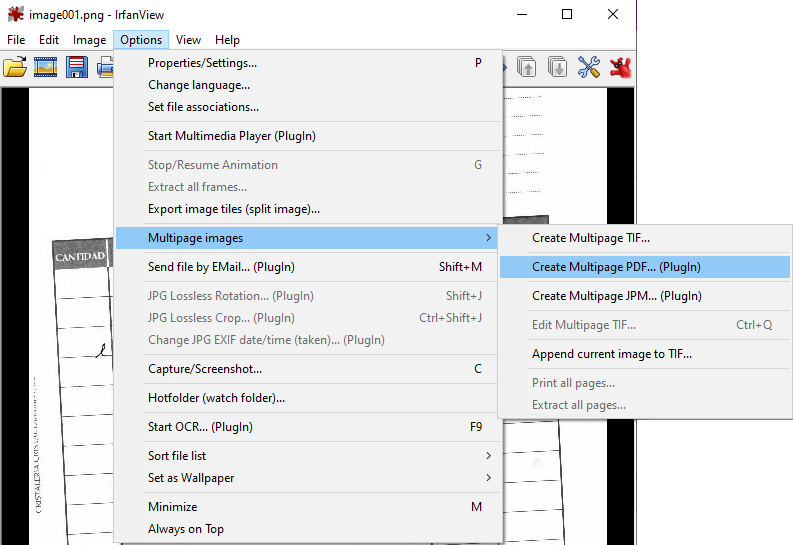
Caso 3: El cliente tiene scanner y obtiene buenos resultados
En este caso la única complicación pudiera ser establecer un formato de archivo más cómodo para visualizar y archivar. Y de paso comprimir para que el peso del fichero sea mejor.
Aquí entra en juego una herramienta comercial muy cómoda y potente, Nitro PDF, que desde el propio explorador de archivos permitirá convertir los ficheros seleccionados a formato PDF y según las opciones establecer un nivel de compresión a elegir de una lista sencilla de posibilidades
Convertir archivos seleccionados
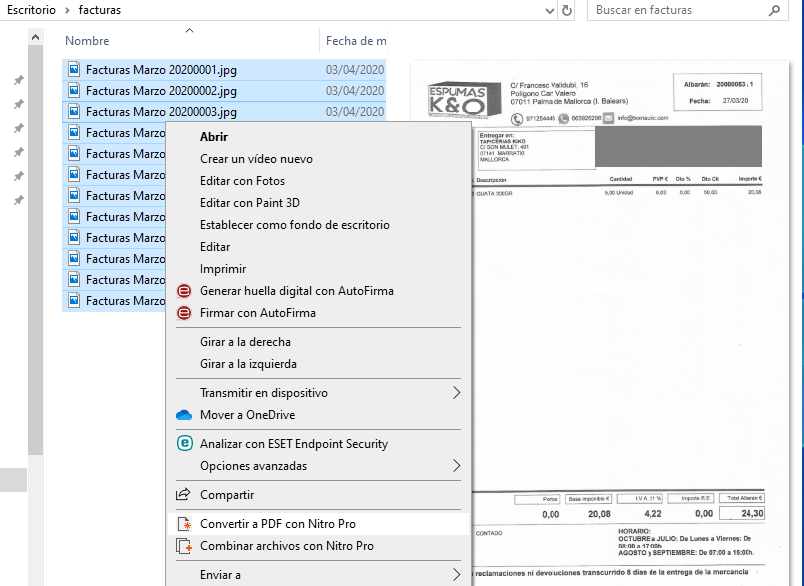
Opción configuración rápida
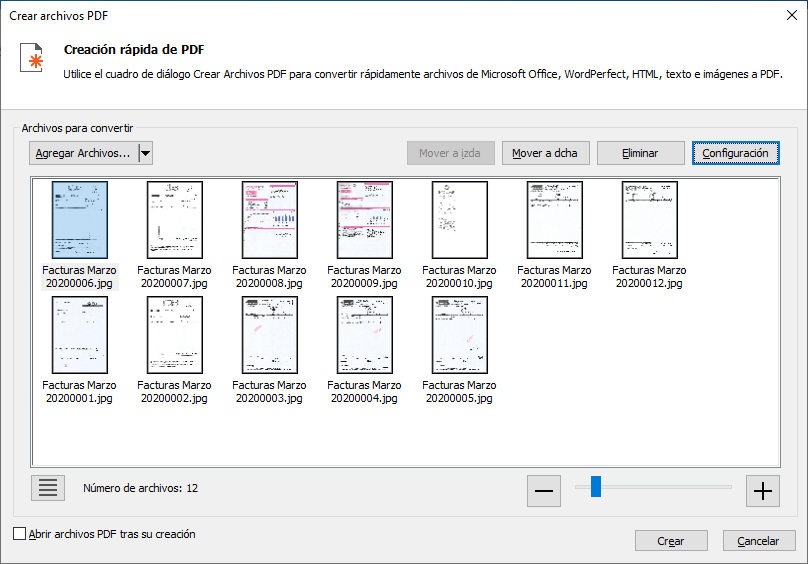
Lista de opciones de compresión
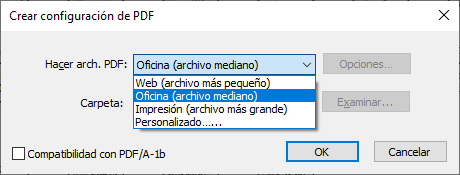
APENDICE
Actualmente existe el debate sobre si los archivos, una vez procesados, deben ser renombrados. Esto es lo que se puede hacer con ELO Digital Office al integrarse con SAP o Navision. Se asigna al fichero que se visualiza un nombre y metadatos en función del asiento contable (factura, fecha, importe, cliente, proveedor, concepto, asiento, etc…)

Por otra parte yo soy partidario de no renombrar los ficheros sino de cruzar datos para que el gestor documental y el software de contabilidad puedan darte toda la información necesaria cada uno por su lado:
- En la parte de gestor documental sin archivos renombrados requerir el reconocimiento de caracteres OCR en todos los archivos. De esta manera, por ejemplo en Google Drive, puedo buscar y obtener muy buen resultado si busco el nombre del cliente o proveedor, o el número de factura, incluso importe y adicionalmente puedo buscar las referencias / artículos.
- En la parte del software de contabilidad poder acceder al documento de cada asiento. Bien sea adjuntándolo o bien enlazándolo. De manera que sea fácil la consulta.
En este último aspecto, por uso de espacio, la mejor opción es enlazarlo. Y a ser posible enlazar automáticamente el archivo al software de contabilidad. Esta opción la aprovecha Ubyquo Facturas de manera que se usa toda la infromación contable y puede ser muy práctico en casos de inspección generar la documentación, de todo un año, para un proveedor concreto.

En caso de tener que adjuntar también hay opciones muy interesantes, como el programa Odoo, que te permiten buscar el documento adjuntado, con todos los metadatos e información OCR indexada, de manera que lo tienes todo en el mismo programa (gestor documental y software de contabilidad)